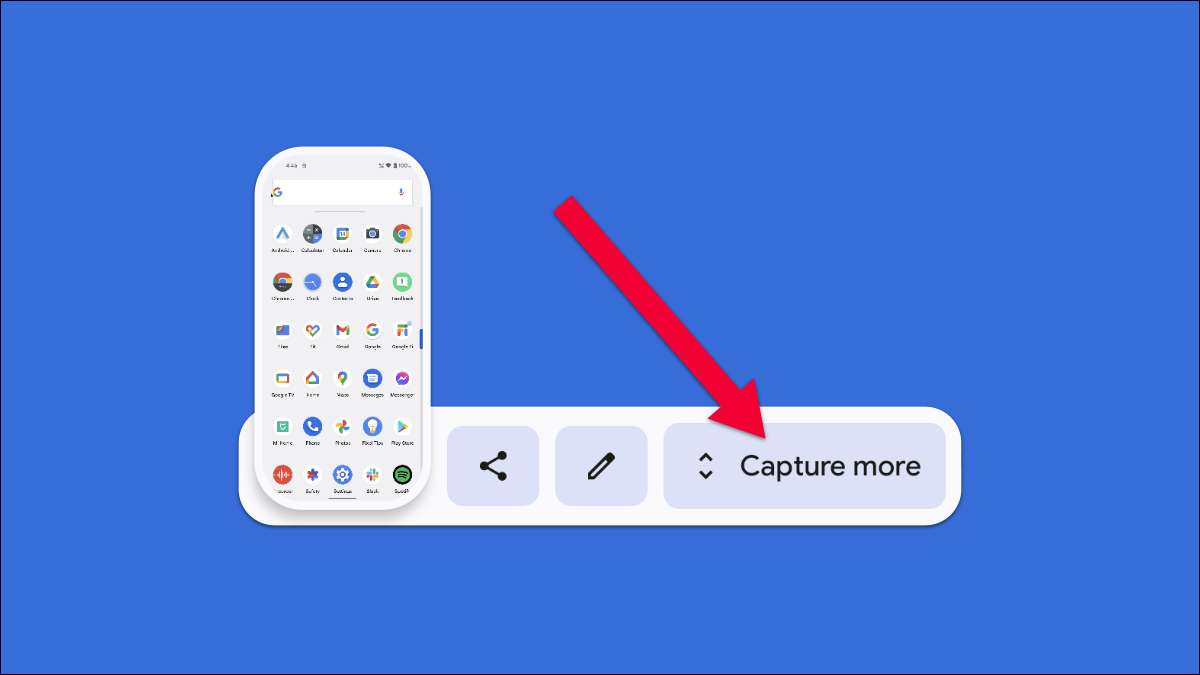
Å ta et skjermbilde er en Core Android-funksjon, men det har endret seg litt gjennom årene. Android 11 introduserte en Ny skjermbilde Ui, og Android 12 bygger på det. Vi viser deg hvordan du kan fange lange rullende skjermbilder.
Hva er et "rullende skjermbilde?" Et vanlig skjermbilde vil bare fange det du kan se på skjermen i det øyeblikket. Et rulleskjermbilde lar deg ta et lengre skjermbilde som inneholder alt du vil se ved å bla opp eller ned på skjermen.
[1. 3] I SLEKT: [1. 3] Slik hvordan skjermbilder jobber på Android
Du kan ta med scrolling skjermbilder av de fleste apper, men som av Android 12 beta 3 , de jobber ikke med nettlesere som Google Chrome. Hvis du har en Samsung-enhet, kan du lese vår guide for å ta Ruller skjermbilder på en galakse telefon .
[1. 3] I SLEKT: [1. 3] Slik skjermbilde på en Samsung Galaxy Smartphone
For å ta et rulleskjermbilde på en Android-enhet som kjører Android 12 eller høyere, må du først være i en app som har vertikal rulling. Vi bruker YouTube for dette eksemplet. Derfra trykker du på de fysiske kraften + volum ned-knappene til skjermen blinker.

Deretter trykker du på "Capture More" fra Skjermbildeforhåndsvisning-menyen. Hvis en app ikke tillater scrolling skjermbildefunksjonen, vil "Capture More" -knappen ikke være til stede.
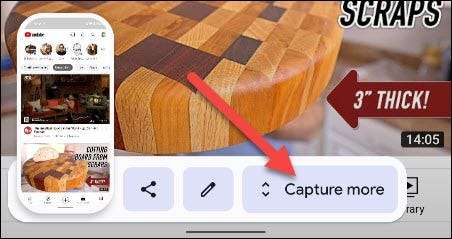
Android vil automatisk fange mer av skjermen vertikalt. Du blir brakt til en skjerm hvor du kan beskjære skjermbildet. Bruk håndtakene til å velge området på skjermbildet du vil bruke.
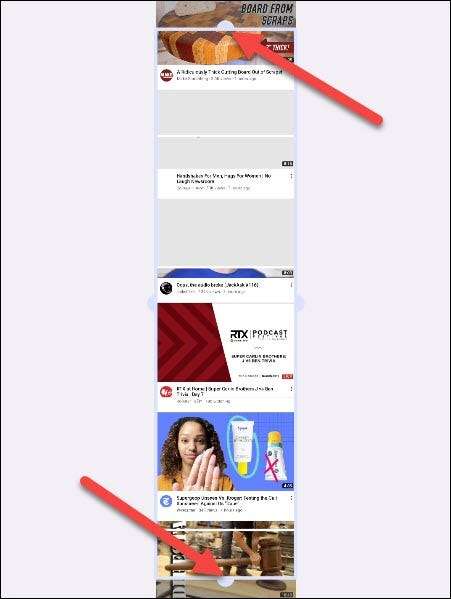
Når du er ferdig med det, kan du enten trykke på "Lagre" for å fullføre eller blyantikonet for å gjøre flere endringer, for eksempel tegning eller annotering på skjermbildet og legge til tekst.
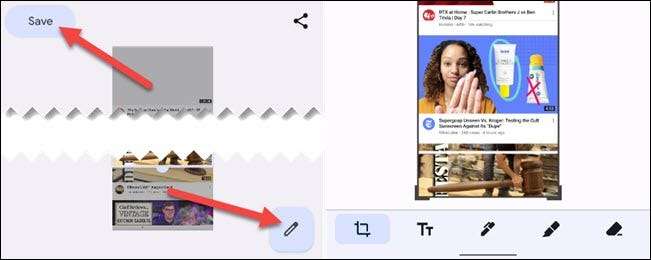
Det er det! Dette er en fin måte å ta skjermbilder på mer enn hva du kan se på skjermen. Det ville være mye mer tidkrevende å sy screenshots sammen manuelt. Husk at resultatene ikke alltid er feilfri, det avhenger av hvilken app du er i.
[1. 3] I SLEKT: [1. 3] Android 12 Beta 3 kommer med scrolling skjermbilder og siste APIer







